Dans ce tutoriel facile sur l’art pixel, vous apprendrez à créer une chèvre en pixel art ! Nous passerons en revue les différentes étapes pour créer votre propre chèvre faite de pixels !
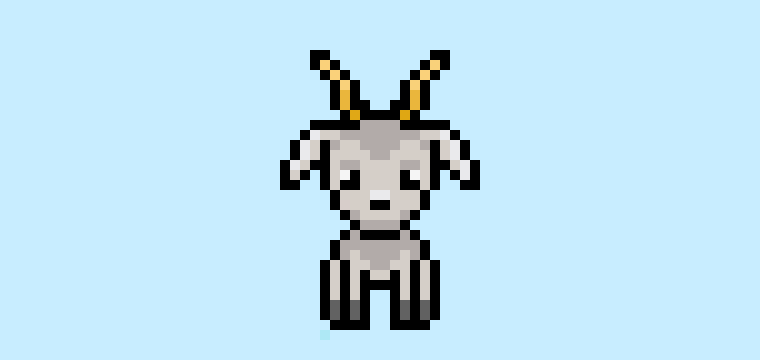

Êtes-vous prêt à concevoir votre propre chèvre en pixel art ? Apprendre à dessiner une jolie chèvre en pixel art est plus populaire que jamais ! Que vous cherchiez à créer un sprite simple de chèvre en pixel art pour votre jeu de ferme ou que vous vouliez simplement partager une nouvelle chèvre mignonne en pixel art dans le cadre de votre collection d’animaux sur les réseaux sociaux, ce tutoriel vous aidera à créer rapidement et facilement une chèvre en pixel art.
Comment créer une chèvre en Pixel Art
Voici les étapes de base pour créer une chèvre en pixel art :
- Sélectionnez un logiciel de Pixel Art tel qu’Adobe Photoshop ou Mega Voxels
- Créez une grille de 32×32 pixels
- Esquissez le contour de la forme de la chèvre
- Remplissez la couleur de la chèvre en pixel art
- Ajoutez de l’ombre à la chèvre pour créer de la profondeur
- Remplissez l’arrière-plan avec de la couleur
Maintenant que vous connaissez les étapes de base pour créer une chèvre en pixel art, nous allons aborder chaque étape visuellement afin que vous puissiez suivre la création.
If you are completely new to pixel art we recommend reading our post How to Create Pixel Art: Beginner’s Tutorial
Sélectionner un logiciel de Pixel Art
Dans ce tutoriel pour débutants, nous vous montrerons les étapes pour concevoir votre propre chèvre en pixel art, quel que soit le logiciel éditeur de pixels que vous préférez utiliser. Avant de commencer, vous devez savoir comment créer une grille et utiliser l’outil crayon dans le logiciel de votre choix. Une fois que vous avez créé votre chèvre en pixel art, vous pouvez utiliser ce pixel art dans d’autres jeux comme Minecraft ou des logiciels comme Unity Game Engine. Nous proposons des tutoriels pour les éditeurs de pixel art suivants, alors n’hésitez pas à choisir celui avec lequel vous vous sentez le plus à l’aise :
Want to see what pixel art software is best for you? Read our post Top Free Pixel Art Software
Créer une grille
Pour commencer, nous allons utiliser une grille simple de 32×32 pixels pour dessiner une petite chèvre en pixel art. Faire du pixel art en 32×32 est une taille courante pour les projets comme les jeux vidéo. Assurez-vous que votre toile soit réglée sur la couleur blanche (#FFFFFF). Ce sera notre toile sur laquelle nous allons dessiner notre chèvre en pixel art. Votre grille pour la chèvre en pixel art devrait ressembler à quelque chose comme ceci :

Esquissez le contour de la chèvre
Ensuite, nous allons commencer par faire le contour de la chèvre pour obtenir la forme générale de notre chèvre en pixel art. Pour cela, choisissez la couleur noire (#000000) et activez l’outil crayon dans votre éditeur. Comme cela détermine la forme générale, n’hésitez pas à ajuster le contour pour qu’il corresponde à votre jeu ou projet artistique. À titre indicatif, vous pouvez utiliser le contour que nous avons fait ci-dessous pour votre chèvre, ou comme mentionné précédemment, n’hésitez pas à concevoir votre propre version.
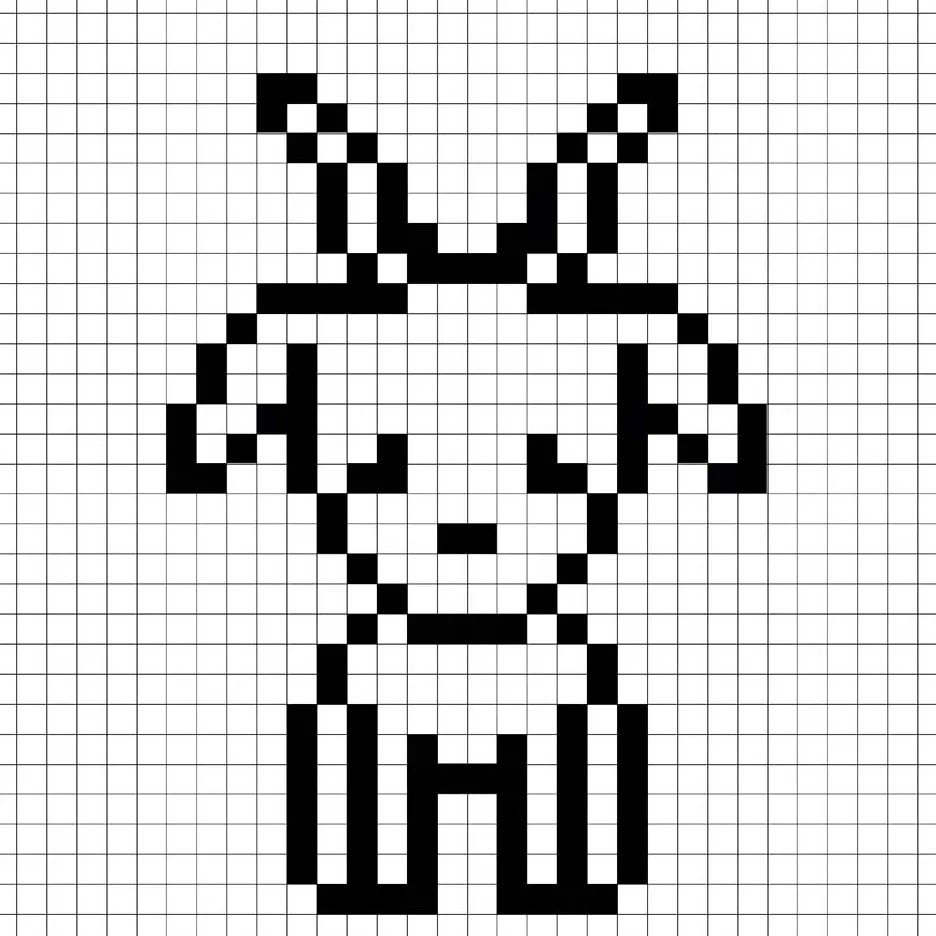
Remplissez avec la couleur
Maintenant que vous avez fait un contour pour votre chèvre en pixel art, nous allons ajouter de la couleur pour la faire ressortir. Remplissez la section principale de la chèvre avec un gris (#D0C8C2) et les cornes avec un jaune (#ECAD42). Pour les sabots, nous utiliserons un gris foncé (#575757). Essayez de correspondre à l’image de notre chèvre en pixel art 8 bits ci-dessous.
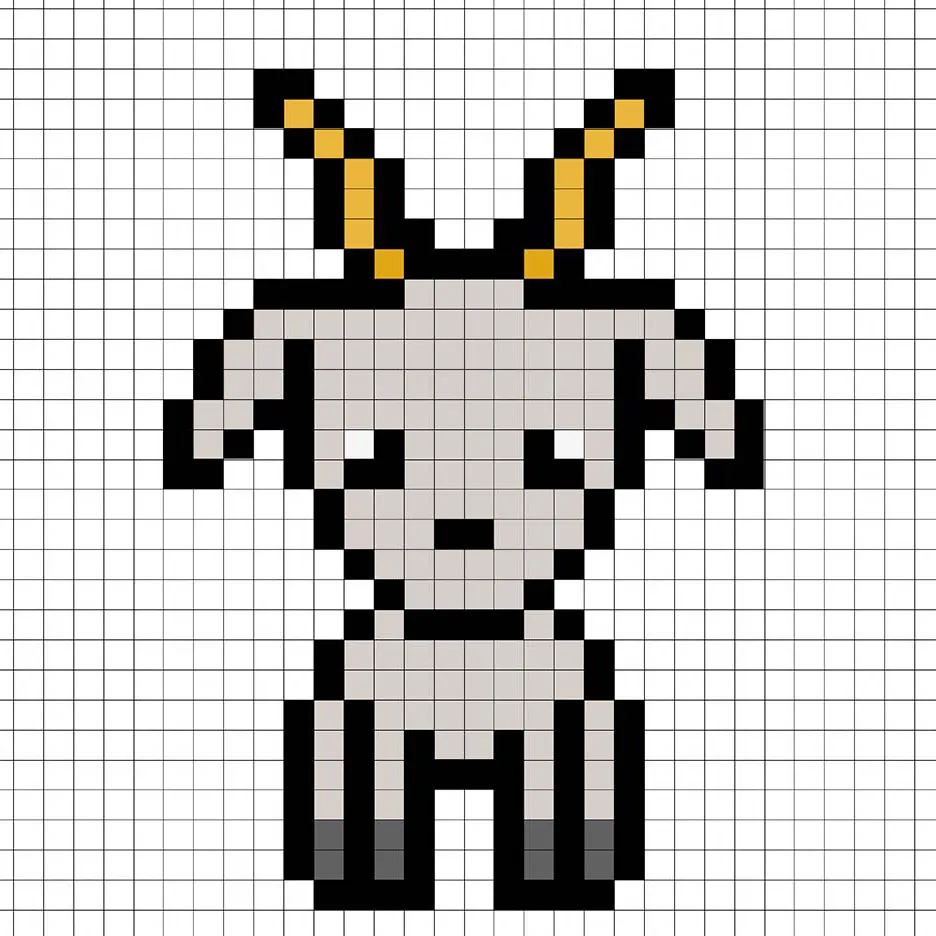
Ajoutez l’ombrage
Lorsque vous créez du pixel art, il y a essentiellement deux parties pour l’ombrage : les éclairages et les ombres. Nous commencerons par les ombres. Nous allons appliquer une ombre sur notre chèvre en pixel art de 32×32 pixels en utilisant une seule couleur. Cette couleur sera appliquée à différentes parties de la chèvre. Rappelez-vous, pour créer une couleur d’ombre pour la chèvre, nous allons utiliser un gris plus foncé basé sur la couleur que nous avons utilisée auparavant (#A9A19F). Essayez de correspondre à l’endroit où nous avons placé les ombres dans l’image ci-dessous.
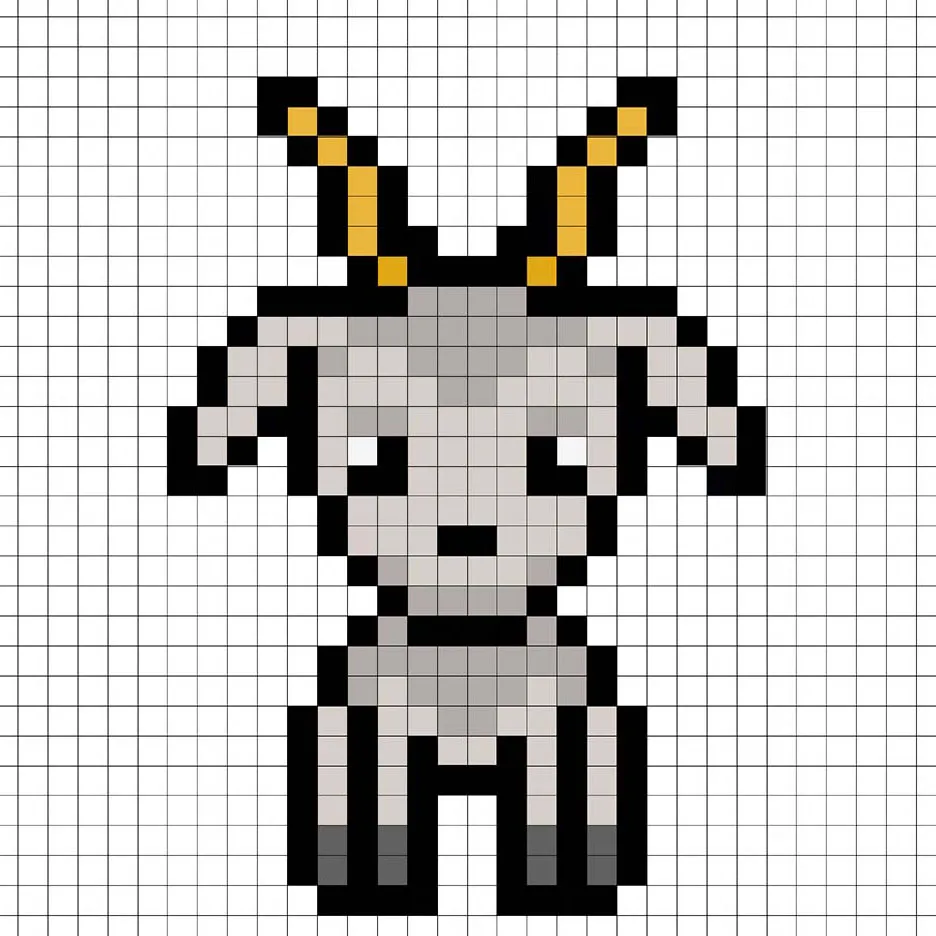
Maintenant que vous avez une idée de base, nous allons continuer à ajouter de la profondeur à notre chèvre pour lui donner un aspect 3D. Créons un éclairage en utilisant le même gris que pour la section principale de la chèvre, mais cette fois, au lieu d’aller plus foncé, nous allons utiliser une couleur plus claire (#E7E7EA). Rappelez-vous, cela ne doit pas être exactement la même couleur, en fait, c’est une occasion de personnaliser la chèvre à votre goût. Dans notre version, nous avons mis en évidence le sommet des oreilles de la chèvre et les cornes. Utilisez notre image comme guide pour votre chèvre.
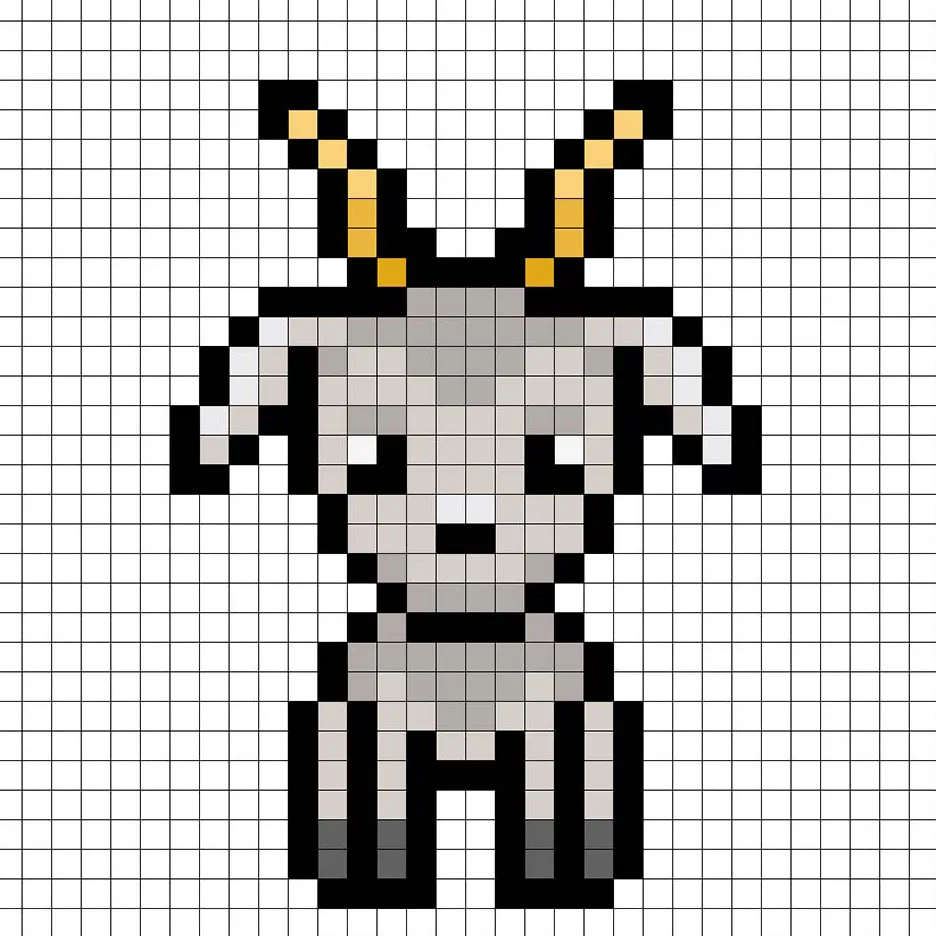
Super ! Lorsque vous êtes satisfait des ombres et des éclairages de votre chèvre, assurez-vous de visualiser votre image finale. Pour voir votre chèvre en pixel art, désactivez les lignes de la grille pour vérifier que vous aimez le résultat.
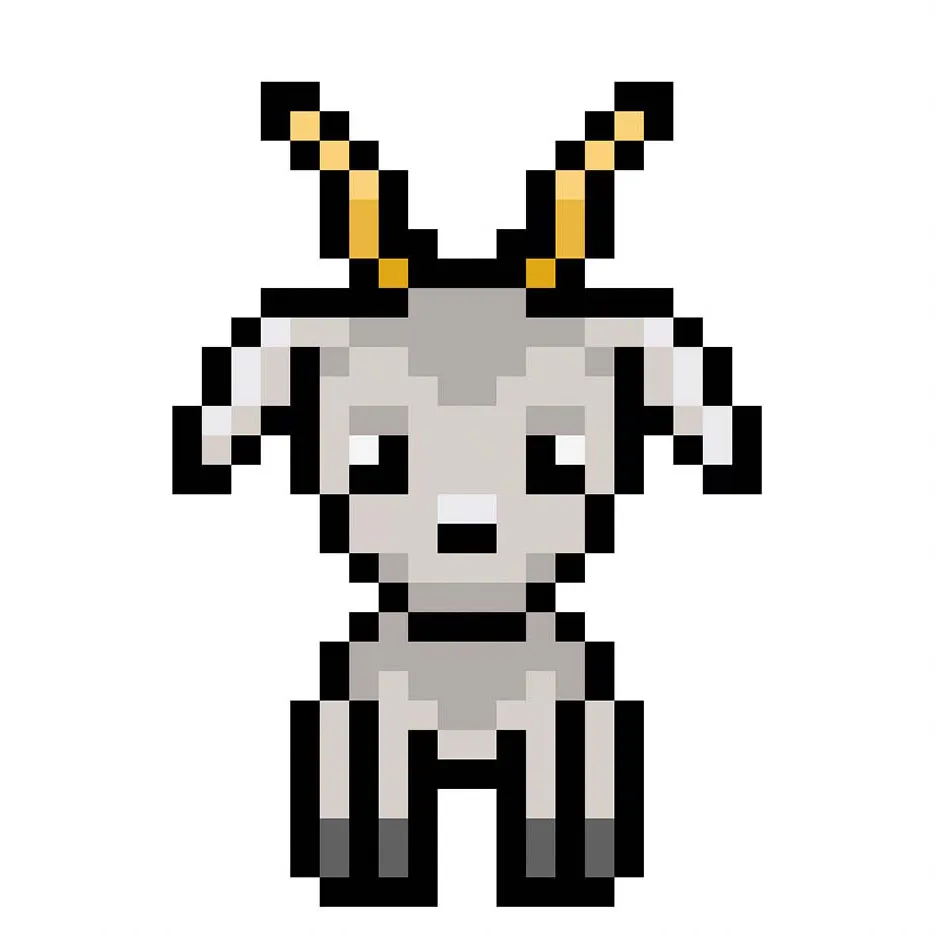
Remplir l’arrière-plan de couleur
Enfin, changeons la couleur de fond de notre sprite de chèvre pour vraiment faire ressortir notre chèvre. Sélectionnez l’outil de remplissage à seau dans votre éditeur. Pour la couleur, entrez un bleu très clair (#BCEAFE). Ensuite, cliquez simplement sur la zone blanche à l’extérieur de la chèvre en pixel art.
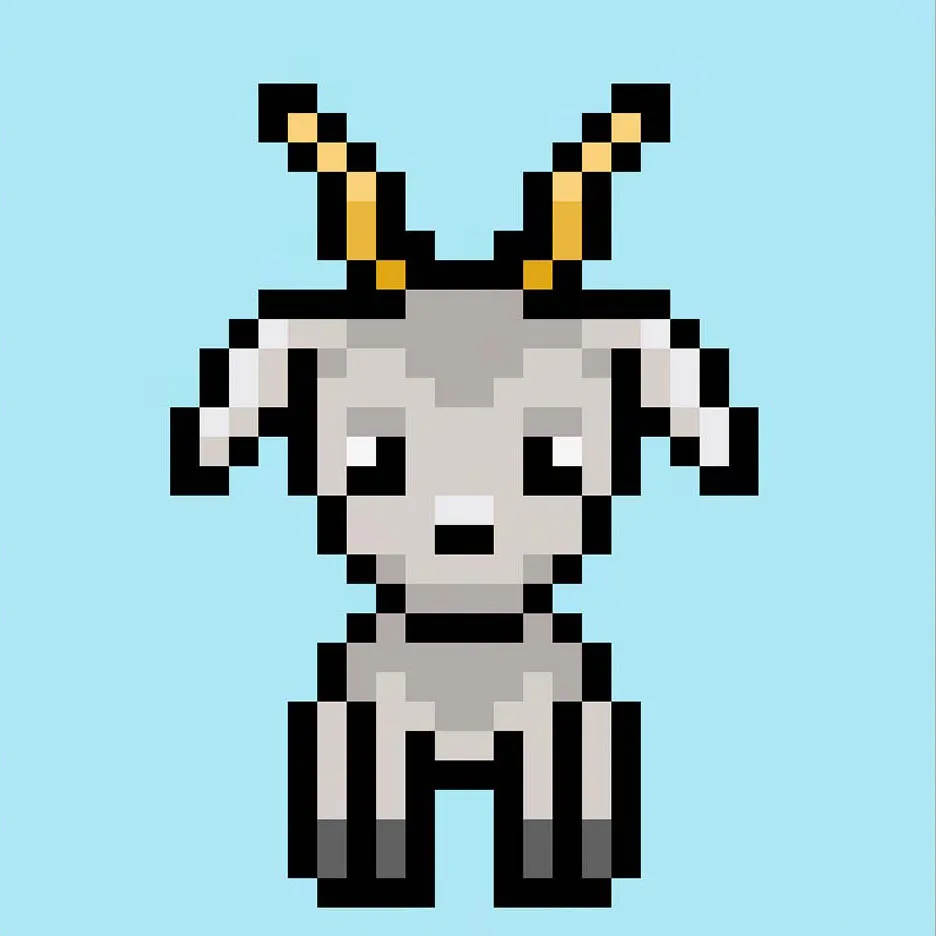
Que faire après cela
Félicitations ! Vous savez maintenant comment créer votre propre chèvre en pixel art. Essayez de créer différents animaux de ferme qui pourront être amis avec la nouvelle chèvre que vous venez de faire pour créer votre propre scène de grange.
Bonus : Créez une chèvre en Pixel Art 3D
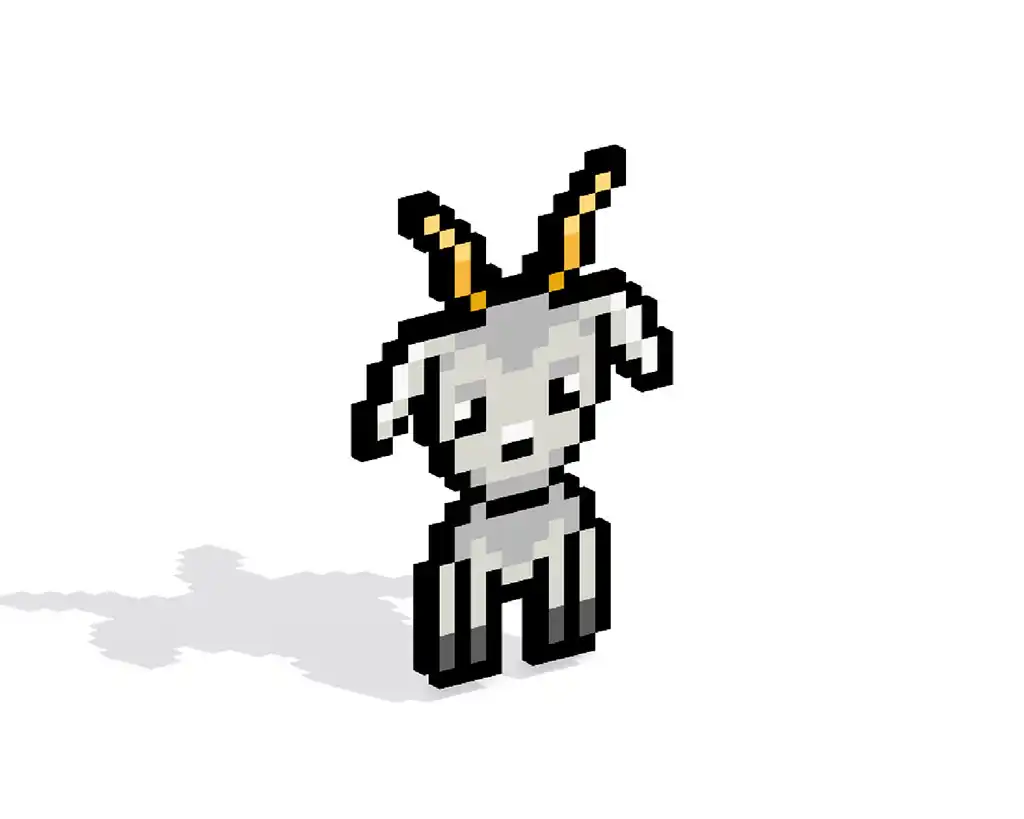
Maintenant que vous avez dessiné votre propre chèvre en pixel art, vous pouvez la transformer en 3D avec Mega Voxels. Mega Voxels propose un créateur de Pixel Art 3D qui vous permet de convertir les pixels 2D traditionnels en pixels 3D. Il vous suffit de télécharger l’application gratuite Mega Voxels pour iOS ou Android.
Ensuite, importez le pixel art que vous venez de réaliser en utilisant le bouton Ajouter un fichier dans la page Ma Galerie. Et voilà ! Mega Voxels transforme automatiquement votre chèvre en pixel art en une chèvre en pixel art 3D.
Vous pouvez maintenant créer des vidéos en rotation 3D de votre chèvre en pixel art 3D et même voir votre chèvre en Réalité Augmentée !








